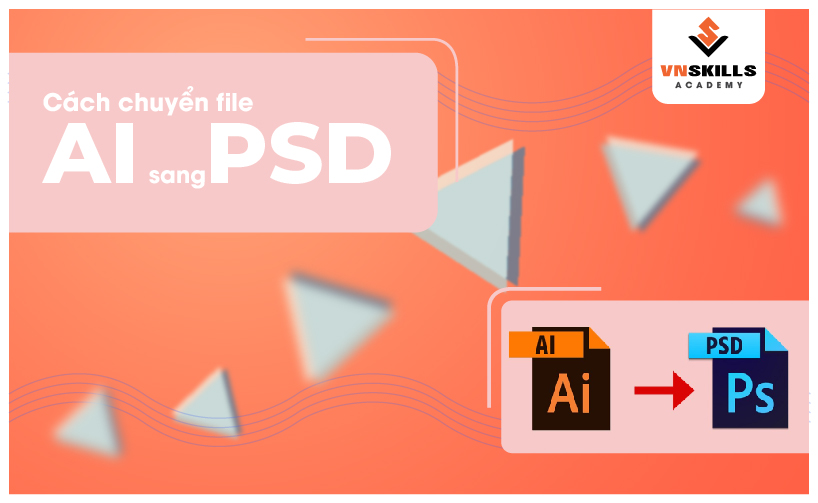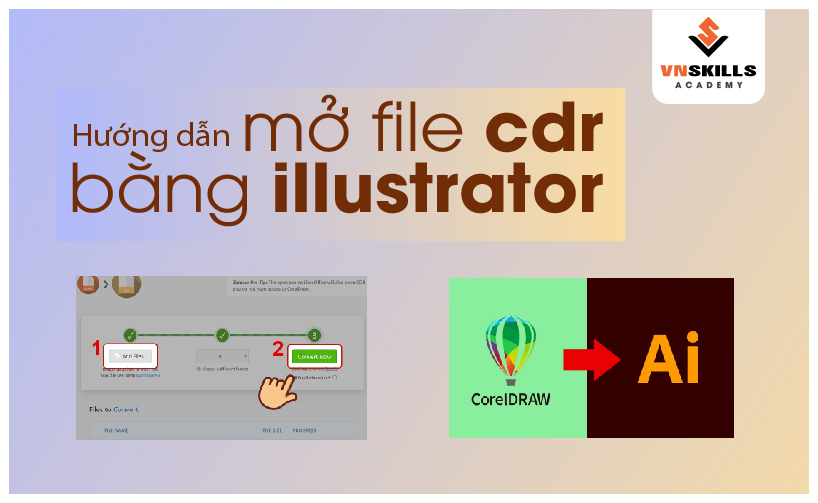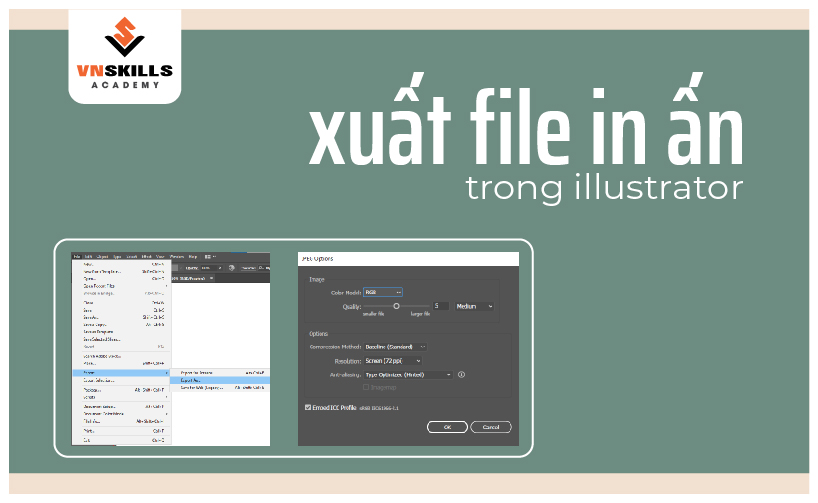Chuyển đổi định dạng giữa các tệp là một hành động mà mỗi Designer đều phải làm khá thường xuyên, đặc biệt là chuyển file AI sang PSD. Bởi thế, trong bài viết này, VnSkills Academy sẽ hướng dẫn bạn 3 cách chuyển file AI sang PSD vô cùng đơn giản và dễ dàng. Bắt đầu ngay nhé!
Chuyển file AI sang PSD là gì?
Chuyển file AI sang PSD bản chất là thay đổi cấu trúc của dữ liệu được ghi trong tệp AI sao cho sau khi mở với các trình chỉnh sửa PSD, nó có thể hoạt động chính xác. Cần nhớ rằng, chuyển đổi tệp có thể được thực hiện nếu các tệp – trong trường hợp này là AI và PSD – có liên quan với nhau. Nếu file AI của bạn có chứa âm thanh, thì rất tiếc rằng nó không thể chuyển hoàn toàn sang PSD.
Chuyển file AI sang PSD trong Photoshop
Phiên bản Photoshop mới nhất – Adobe Photoshop Creative Cloud 2022 hiện có tính năng sao chép các lớp từ Illustrator thông qua khay nhớ tạm. Illustrator có thể là các phiên bản cũ hơn. Cụ thể các bước cần thực hiện để chuyển file AI sang PSD như sau:
- Mở file AI trong Illustrator (File > Open).
- Giữ Shift và chọn các đối tượng bằng Direct Selection Tool.
- Sao chép các đối tượng (Ctrl + C) hoặc Edit > Copy
- Mở Photoshop mới và dán (Edit > Paste). Trong mục Paste as, chọn Shape Layer rồi bấm OK.
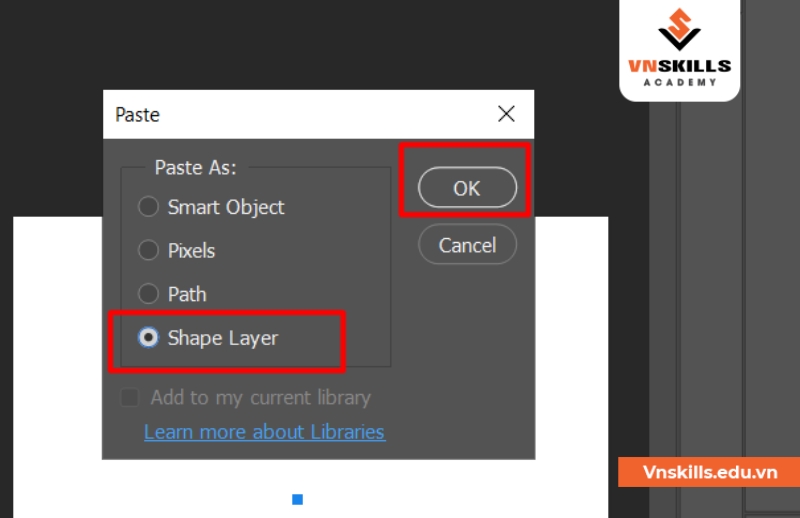
- Xuất file trong Photoshop dưới định dạng PSD. (File > Save)
Cách chuyển file ai sang psd bằng Illustrator
- Mở File trong Illustrator
- Dùng Direct Selection Tool, giữ Shift và chọn tất cả các đối tượng.
- Vào Menu Object > Group hoặc sử dụng tổ hợp phím Ctrl + G.
- Tiếp tục vào lại menu Object → Rasterize

- Xuất sang PSD: File > Save as. Trong mục Save as Type, chọn PSD và tiến hành lưu tài liệu
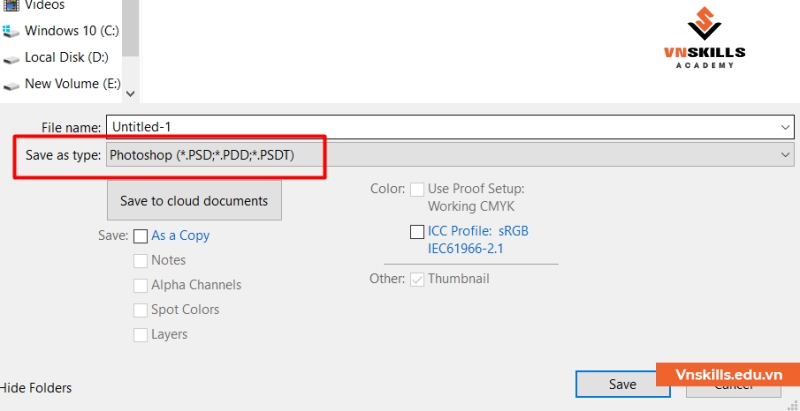
Chuyển file ai sang psd bằng các trang web online
XnConvert
Với XnConvert , bạn có thể chuyển đổi 500 định dạng đồ họa nào sang 80 định dạng khác. Ứng dụng này cũng hỗ trợ chuyển đổi hàng loạt, nhập thư mục, bộ lọc, thay đổi kích thước và một số tính năng nâng cao khác.
Xem thêm:
CoolUtils Online Image Converter
Không giống như các dịch vụ trực tuyến khác , CoolUtils chuyển đổi hình ảnh theo thời gian thực. Và nó không yêu cầu bạn cung cấp địa chỉ email để gửi hình ảnh hoàn chỉnh.
Đặc biệt, nó không có giới hạn về kích thước của hình ảnh tải lên. Một điều khác mình thích ở CoolUtils là nó cho phép bạn xoay và thay đổi kích thước hình ảnh trước khi chuyển đổi.
Vì CoolUtils thay đổi định dạng hình ảnh trực tuyến nên bạn có thể sử dụng nó trên hầu hết mọi hệ điều hành: Windows , Linux và Mac .

Chuyển file AI sang PSD bằng FileZigZag
FileZigZag là một trang web chuyển file AI sang PSD phổ biến khác. Trước khi thay đổi định dạng ảnh thành PSD , trước tiên bạn cần tải tệp lên FileZigZag , sau đó đợi liên kết tải xuống lại. Nhưng vì hầu hết các hình ảnh đều nhỏ nên sẽ không mất nhiều thời gian.
Zamzar
Zamzar là một dịch vụ chuyển đổi hình ảnh trực tuyến hỗ trợ các định dạng đồ họa phổ biến nhất. Mình đã thử nghiệm Zamzar vài lần và nhận thấy rằng nó chuyển đổi hình ảnh chậm hơn hầu hết các trình chuyển đổi trực tuyến khác.
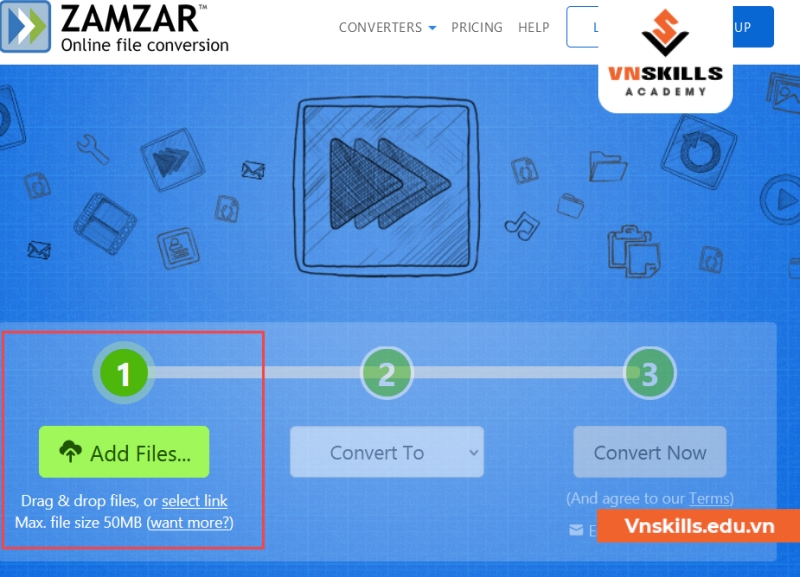
Tối ưu hóa tài liệu trước khi chuyển file AI sang PSD
Strokes
Để làm cho các nét vẫn là vector trong Photoshop, trong Illustrator hãy biến chúng thành các đối tượng độc lập thông qua Object → Path → Outline Stroke.
Các đối tượng tương tự
Nếu bạn có một nhóm hàng trăm đối tượng giống hệt nhau, chẳng hạn như sợi tóc được vẽ bằng cọ hoặc văn bản được chuyển đổi thành đường cong, hãy kết hợp các phần tử trong Đường dẫn phức hợp qua Object → Make Compound Path.
Tìm hiểu thêm: Tài liệu học Illustrator
Hiệu ứng
Nếu tệp chứa các đối tượng được áp dụng các hiệu ứng: bóng, phát sáng, nhiễu, v.v. và bạn muốn chuyển chúng sang PSD, thì trước khi chạy tập lệnh, bạn phải phân loại chúng theo cách thủ công.
Các mẫu
Để giữ các mẫu dưới dạng vectơ, hãy áp dụng Object → Expand. Sau đó, chúng sẽ trở thành các đối tượng vector bình thường bên trong mặt nạ cắt, mà tập lệnh sẽ xử lý.
Lưới, gradient
Illustrator không thể chuyển chúng sang Photoshop, nhưng script sẽ giúp làm cho chúng tách biệt các lớp raster mà không cần phân loại thủ công thành các nhóm và các lớp trong Illustrator. Đối với điều này, một thủ thuật khác được sử dụng – tập lệnh tự động tạo một nhóm riêng biệt từ mỗi đối tượng như vậy.
Vậy là, VnSkills Academy đã hướng dẫn bạn 3 cách nhanh nhất để chuyển file AI sang PSD. Ngoài ra, chúng mình cũng cung cấp cho bạn những lưu ý trước khi chuyển file AI sang PSD để hình ảnh cho ra được hoàn hảo nhất. Mong rằng, bài viết hữu ích với bạn.